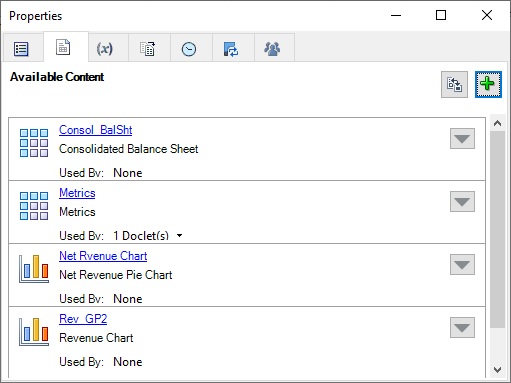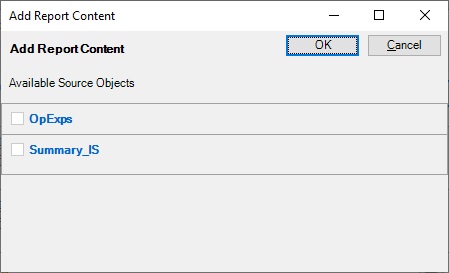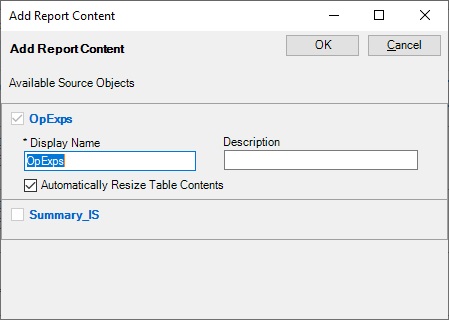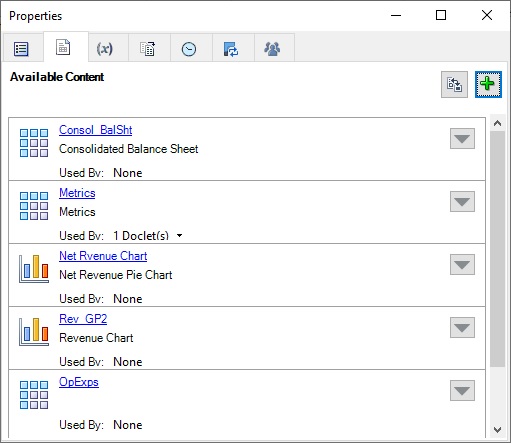Excel 기반 참조 doclet에 사용 가능한 콘텐츠 추가
이 주제는 Excel 기반 참조 doclet에만 적용됩니다.
참조 doclet 작성자 또는 승인자는 참조 doclet에 사용 가능한 콘텐츠를 추가할 수 있습니다. 사용 가능한 콘텐츠는 참조 doclet에 지정되어 있는 지정된 범위를 기반으로 합니다(Excel 기반 참조 doclet에 이름이 지정된 범위 정의 참조).
Oracle Smart View for Office에서 등록정보 대화상자를 사용하여 지정된 범위를 검색한 후 사용 가능한 콘텐츠로 지정합니다. 참조 doclet을 보고서 패키지에 체크인하면 참조 doclet과 참조 doclet을 가리키는 포함된 콘텐츠가 있는 모든 doclet에서 변경된 내용을 업데이트하는 자동 새로고침이 수행됩니다.
주:
-
이 절차를 시작하기 전에 작성 단계가 시작되었는지 확인합니다.
-
doclet 작성자는 사용 가능한 콘텐츠 정의를 추가할 수 없습니다.
Smart View에서 사용 가능한 콘텐츠를 참조 doclet에 추가하려면 다음을 수행합니다.